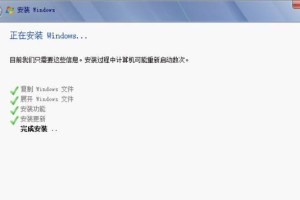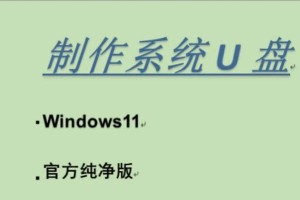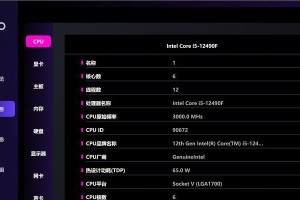在计算机操作系统中,Windows7是一个非常受欢迎的版本。然而,许多用户在尝试安装这个操作系统时可能会遇到一些困难。本文将介绍如何使用光盘或U盘来安装Win7系统,帮助读者轻松完成安装过程。

1.准备所需工具
在开始安装Win7之前,我们需要准备好以下工具:一张可用的Win7安装光盘或一个制作好的Win7安装U盘、一台已经连接好光驱的计算机。

2.确认计算机支持启动光盘或U盘
在计算机启动之前,我们需要确认计算机支持从光盘或U盘启动。可以通过进入BIOS设置界面来查看并进行相应的设置。
3.插入光盘或U盘

将准备好的Win7安装光盘插入计算机的光驱,或者将Win7安装U盘插入计算机的USB接口。
4.设置启动顺序
在BIOS设置界面中,找到“Boot”或“启动顺序”选项,并将光盘或U盘排在首位。
5.保存设置并重启计算机
在BIOS设置界面中保存设置,并重启计算机。计算机将会从光盘或U盘启动。
6.进入Win7安装界面
计算机启动后,等待片刻,屏幕上将会显示Win7安装界面。选择适当的语言、时区等设置,并点击“下一步”。
7.接受许可协议
在安装向导中,阅读并接受Win7的许可协议。点击“我接受”以继续安装过程。
8.选择安装类型
在安装类型界面,选择“自定义(高级)”选项,以便进行更多的自定义设置。
9.分区磁盘
选择要安装Win7系统的磁盘分区,可以选择现有的分区进行安装,或者创建新的分区。
10.完成系统文件的复制
安装过程中,系统将会自动复制所需的文件到计算机硬盘上,这一过程可能需要一些时间。
11.进行系统配置
安装文件复制完毕后,系统会自动进行一系列的配置操作,包括设置用户名、密码等。
12.等待安装过程完成
在进行系统配置的过程中,请耐心等待,直到系统安装完成。这个过程可能需要一段时间。
13.进行最后的设置
安装完成后,系统将会提示进行最后的设置,包括网络连接、更新等。根据个人需求进行相应的设置。
14.重启计算机
所有设置完成后,重新启动计算机,进入到新安装的Win7系统。
15.安装成功
恭喜!您已成功安装了Win7操作系统。享受新系统带来的便利和功能吧!
通过本文的教程,您可以轻松掌握使用光盘或U盘安装Win7系统的方法。遵循这些步骤,您将能够在短时间内完成安装过程,并享受到Win7系统带来的便利和功能。希望本文能对您有所帮助!